Bemærk!: Vi vil gerne give dig den mest opdaterede hjælp, så hurtigt vi kan, på dit eget sprog. Denne side er oversat ved hjælp af automatisering og kan indeholde grammatiske fejl og unøjagtigheder. Det er vores hensigt, at dette indhold skal være nyttigt for dig. Vil du fortælle os, om oplysningerne var nyttige for dig, nederst på denne side? Her er artiklen på engelsk så du kan sammenligne.
Når du har oprettet et organisationsdiagram ved hjælp af SmartArt, kan du ændre størrelsen, så det passer på din slide.
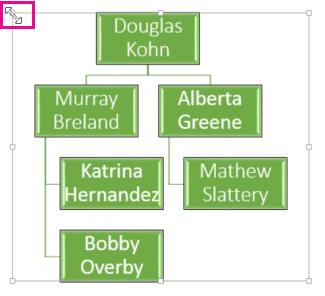
-
Vælg organisationsdiagrammet.
-
Placer din finger eller musen på et af størrelseshåndtagene i hjørnerne, indtil du kan se en tohovedet pil, og træk derefter for at ændre størrelsen på organisationsdiagram.
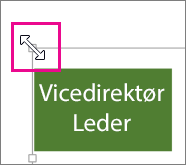
Hvis du vil ændre udseendet af et organisationsdiagram, skal du se ændre farve, typografi og layout af et organisationsdiagram.










